网友迁就提问:百度网盘设置下载速度的操作教程在哪
今天介绍百度网盘设置下载速度的具体操作流程,下文就是关于百度网盘设置下载速度的教程,希望对你们有所帮助。
首先打开百度网盘,点击如图三角图标,打开设置管理界面。
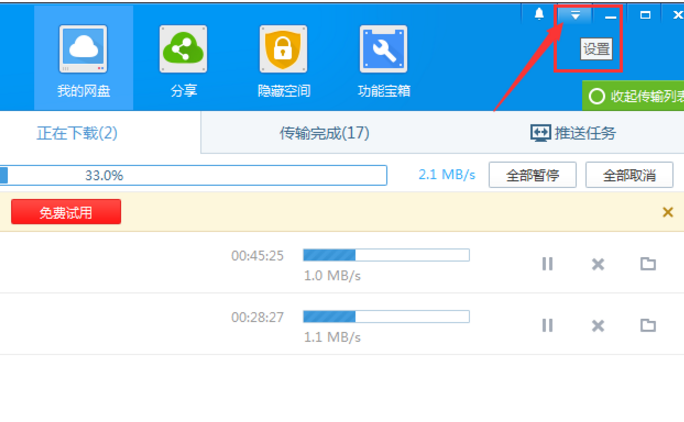
然后在设置界面,点击“设置”,如图。
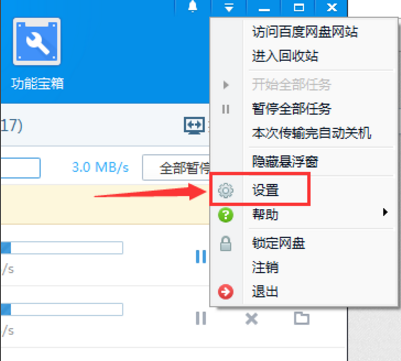
然后打开界面,如图,默认一般都是不限速的。
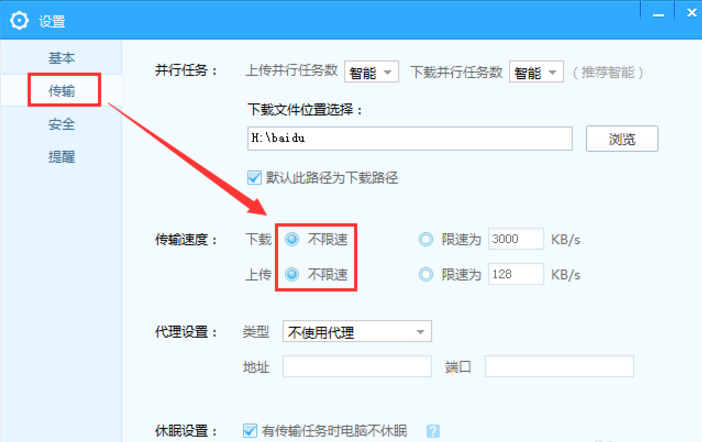
我们可以先将下载速度设置为自己需要的,这里设置的是3000K,如图。
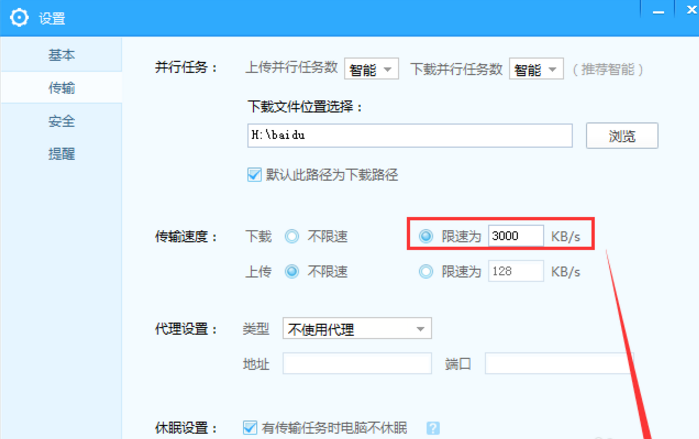
然后将上传速度设置为1000K,表示上传文件的时候最大速度不会超过这个!
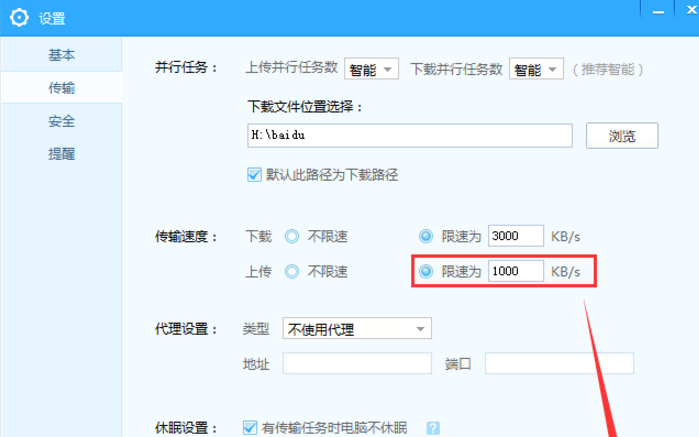
设置调整百度网盘的传输速度,就不会占用太多网络资源、影响上网速度了。
上面就是小编带来的精彩教程,你们都学会了吗?
关于《百度网盘设置下载速度的操作教程》相关问题的解答尽欢小编就为大家介绍到这里了。如需了解其他软件使用问题,请持续关注国旅手游网软件教程栏目。
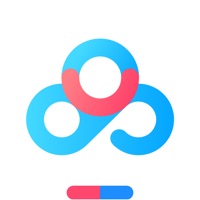

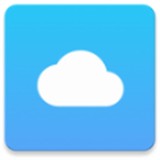












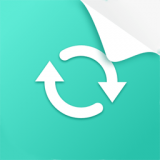



![百度网盘 iphone[百度网盘 苹果手机]](http://img.citshb.com/uploads/article/20230512/645de653c2ac8.jpg)
![ios 百度网盘 文件分享[苹果手机分享百度云文件]](http://img.citshb.com/uploads/article/20230512/645de64bf3c01.jpg)
![百度网盘怎么解除限速2022[百度网盘怎么解除限速 手机]](http://img.citshb.com/uploads/article/20230716/64b3b6ab241a1.jpg)
![百度网盘免费30s加速怎么触发的[百度网盘免费加速30秒]](http://img.citshb.com/uploads/article/20230716/64b3b6a917d40.jpg)
![百度网盘bt文件怎么打开苹果手机[百度网盘bt文件怎么打开手机]](http://img.citshb.com/uploads/article/20230712/64ae70d4bc898.jpg)
![百度网盘如何免费获得倍速[百度网盘如何免费获得倍速播放]](http://img.citshb.com/uploads/article/20230712/64ae70d23edb5.jpg)
![百度网盘和阿里云盘全方位对比哪个好[百度网盘和阿里云盘全方位对比分析]](http://img.citshb.com/uploads/article/20230601/6478722380884.jpg)




